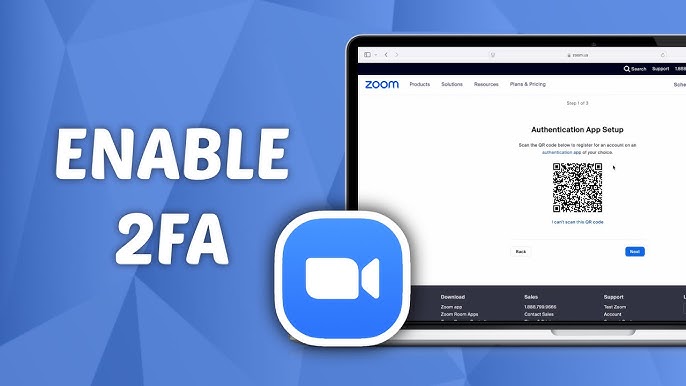 Двофакторна автентифікація (2FA) додає додатковий рівень безпеки, який запобігає доступу хакерів до вашого облікового запису Zoom, навіть якщо вони знають ваш пароль. У цій статті ми пояснимо як увімкнути 2FA в Zoom і які методи автентифікації працюють найкраще.
Двофакторна автентифікація (2FA) додає додатковий рівень безпеки, який запобігає доступу хакерів до вашого облікового запису Zoom, навіть якщо вони знають ваш пароль. У цій статті ми пояснимо як увімкнути 2FA в Zoom і які методи автентифікації працюють найкраще.
Навіщо потрібна двофакторна автентифікація в Zoom
Без 2FA ваш акаунт буде вразливим:
- Витік паролів (якщо ви повторно використовуєте паролі на різних сайтах)
- Несанкціонований доступ до наради (викрадачі можуть "бомбити" ваші зустрічі)
- Крадіжка особистих даних (особливо якщо Zoom прив'язаний до вашої робочої електронної пошти)
З увімкненим 2FAнавіть якщо ваш пароль буде викрадено, зловмисникам все одно потрібно SMS або код додатку-автентифікатора щоб увійти в систему.
Як увімкнути 2FA в Zoom
🔹 Для власників акаунтів (адміністраторів)
Якщо у вас є бізнес або освіта Обліковий запис Zoomналаштуйте 2FA за допомогою інформаційна панель адміністратора:
- Увійдіть в систему Веб-портал Zoom → "Адмін" → "Безпека"
- У розділі "Двофакторна автентифікація"клацніть "Увімкнути"
- Виберіть методи автентифікації:
- SMS (простий, але менш безпечний)
- Програми-автентифікатори (Google/Microsoft Authenticator)
- Резервні коди (для екстрених випадків втрати телефону)
- Зберегти налаштування
Зауважте: Ти можеш змусити всіх користувачів увімкнути 2FA (в налаштуваннях "Обов'язкова 2FA").
🔹 Для постійних користувачів (безкоштовні акаунти)
Для особисті рахункиналаштування дещо відрізняється:
- Перейдіть до Веб-портал Zoom → "Профіль"
- Прокрутіть до "Двофакторна автентифікація" → "Увімкнути"
- Виберіть метод:
- SMS (коди надіслані на ваш телефон)
- Додаток автентифікації (Google/Microsoft Authenticator)
- Підтвердіть свій номер телефону або прив'яжіть додаток
- Збережіть резервні коди (на випадок втрати доступу до телефону)
Читайте також: Чому гальмує зум і як це виправити
⚠️ Що робити, якщо ви втратили телефон або не можете отримати доступ до 2FA?
- Використовуйте резервні коди (якщо збережено)
- Зверніться до служби підтримки Zoom (потрібна перевірка електронної пошти)
Який метод 2FA найкращий?
| Метод | Плюси | Мінуси |
|---|---|---|
| SMS | Просто, без зайвих додатків | Менш безпечно (ризик заміни SIM-карти) |
| Google Authenticator | Безпечніше, ніж SMS, працює в режимі офлайн | Ручне перенесення необхідне при зміні телефону |
| Microsoft Authenticator | Push-сповіщення для швидкого входу | Потрібен обліковий запис Microsoft |
| Резервні коди | Працює без телефону | Повинні надійно зберігатися |
Рекомендація: Google Authenticator + резервні коди є найбезпечнішою комбінацією.
🚀 Налаштування безпеки додаткового масштабування
Для максимального захисту:
✅ Використовуйте надійний пароль (12+ символів, літери + цифри)
✅ Увімкнути вхід через SSO (для бізнес-рахунків)
✅ Регулярно перевіряйте активні сесії (у налаштуваннях безпеки)
💡 Основні висновки
Двофакторна автентифікація значно покращує безпеку Zoom. Навіть маючи вкрадений пароль, зловмисники не зможуть отримати доступ до вашого облікового запису без другого фактору.
Увімкніть 2FA вже сьогодні, щоб заблокувати свої наради! 🔐






